Inhalt:
Geschäftstag starten
Nach dem Login in enforePOS wirst du in der Kassenansicht bzw. im POS-Menü unter Buchhaltung > Kasse > Aktueller Geschäftstag aufgefordert, den Geschäftstag zu starten.
- Tippe auf [Geschäftstag starten].
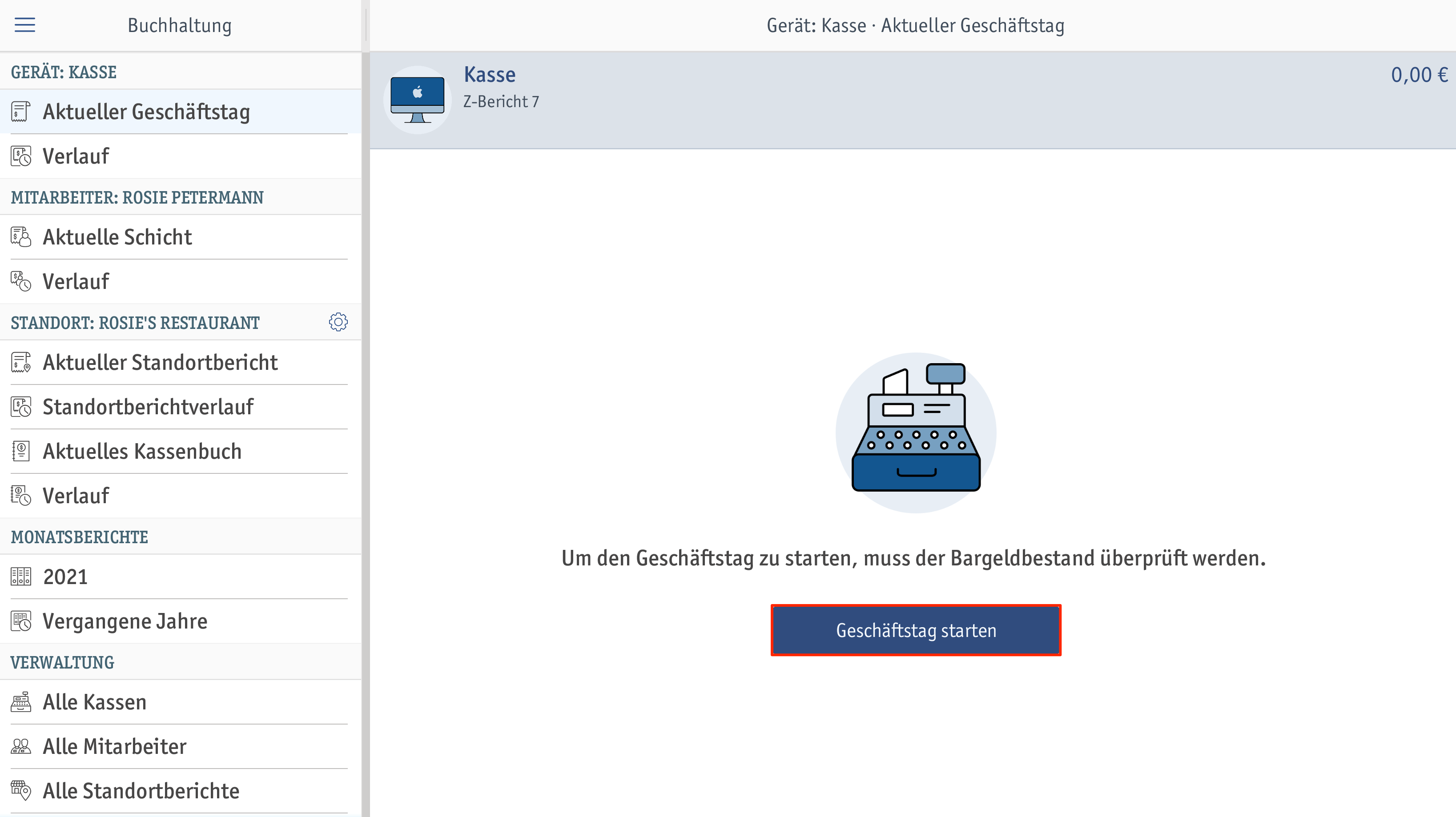
⮕ Es öffnet sich das Fenster Bargeldbestand zählen. - Gib die jeweilige Anzahl an Münzen und Scheinen ein. Wenn du am Vortag den Bargeldbestand gezählt hast, wird die Stückelung des letzten Zählprotokolls angezeigt. Der grün hinterlegte Hinweis zeigt dir an, dass der gezählte Betrag mit dem erwarteten Betrag übereinstimmt.
- Tippe auf [Starten].
Geschäftstag abschließen
Wenn du den Geschäftstag beendest, wird der aktuelle Z-Bericht abgeschlossen.
- Öffne im POS-Menü Verkauf > Buchhaltung.
⮕ Die Ansicht Aktueller Geschäftstag wird geöffnet. - Tippe auf [Geschäftstag abschließen].
⮕ Es öffnet sich das Fenster Barbestand zählen. Der erwartete Bargeldbetrag wird dir in der rechten Spalte angezeigt. - Gib die jeweilige Anzahl an Münzen und Scheinen ein. Du hast zu Beginn und am Ende des Geschäftstags auch die Möglichkeit, den Bargeldbestand später zu zählen. Tippe hierzu auf [Später zählen] und bestätige, dass du den zuletzt gezählten Bestand als aktuellen Bargeldbestand festhalten möchtest.
- Tippe auf [Abschließen].
⮕ Du hast deinen Bargeldbestand erfolgreich gezählt und deinen Tagesabschluss durchgeführt. Es öffnet sich ein Fenster, in dem dir dein Z-Bericht angezeigt wird.
In diesem Fenster hast du die Möglichkeit, eine Bargeldentnahme durchzuführen. Die Bargeldentnahme wird immer durchgeführt, wenn die Bareinnahmen höher als 50 Euro pro Geschäftstag sind.
Bargeldentnahme bei Tagesabschluss
Du hast alle Schritte zum Tagesabschluss befolgt und möchtest aus deiner Kasse nun Bargeld entnehmen und einen gewissen Betrag hinterlassen? Dann befolge folgende Schritte:
- Tippe auf [Bargeldentnahme].
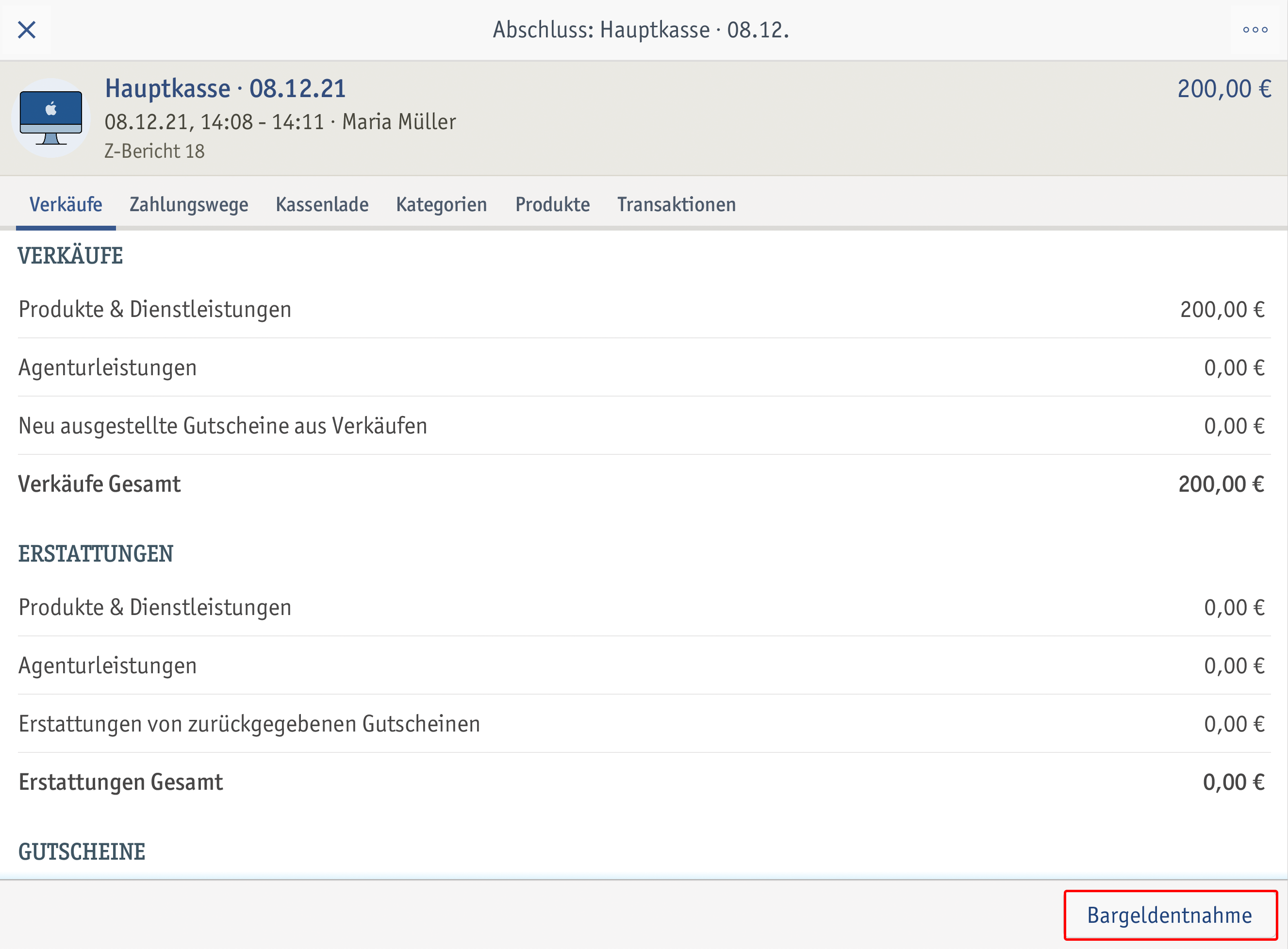 ⮕ Das Fenster Bargeldentnahme öffnet sich.
⮕ Das Fenster Bargeldentnahme öffnet sich. - Wähle, wie viel Bargeld in der Kasse verbleiben soll.
Die ideale Stückelung der Scheine sind: 2x 50,- 5×20,- 5x 10,- 5x 5,- euro was schon mal 275 Euro entspricht. Münzgeld sollte ausgewogen vorhanden sein. Münzen unter 1,- euro müssen in der Regel nicht entnommen werden. Ungefähr 300 Euro sind also der Wechselgeldbestand.
⮕ Der Entnahmebetrag wird bei Eingabe des verbleibenden Betrages (Restbetrag) automatisch entgegengerechnet.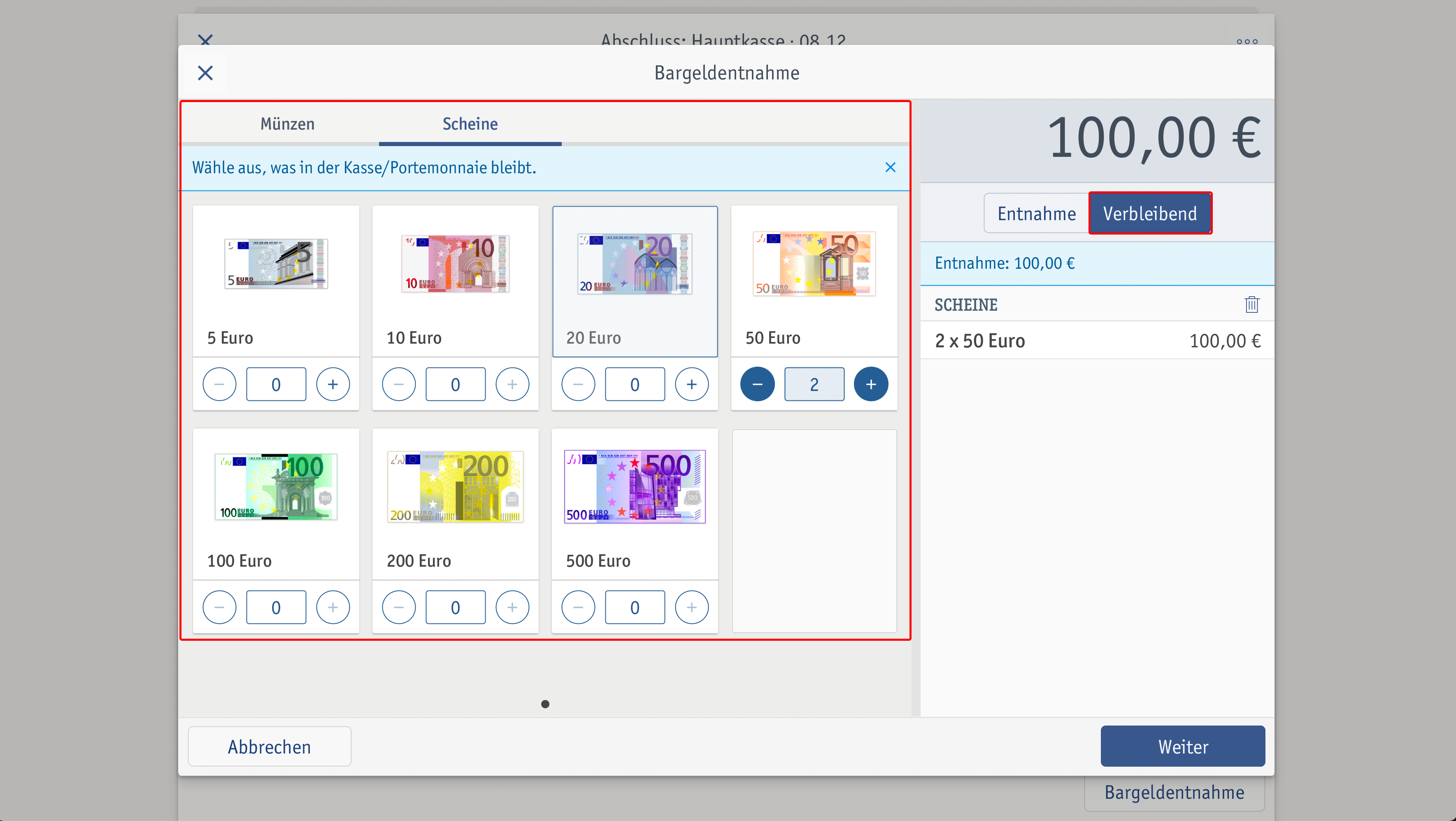 Möchtest du den Entnahmebetrag festlegen, tippe auf den Button [Entnahme].
Möchtest du den Entnahmebetrag festlegen, tippe auf den Button [Entnahme]. 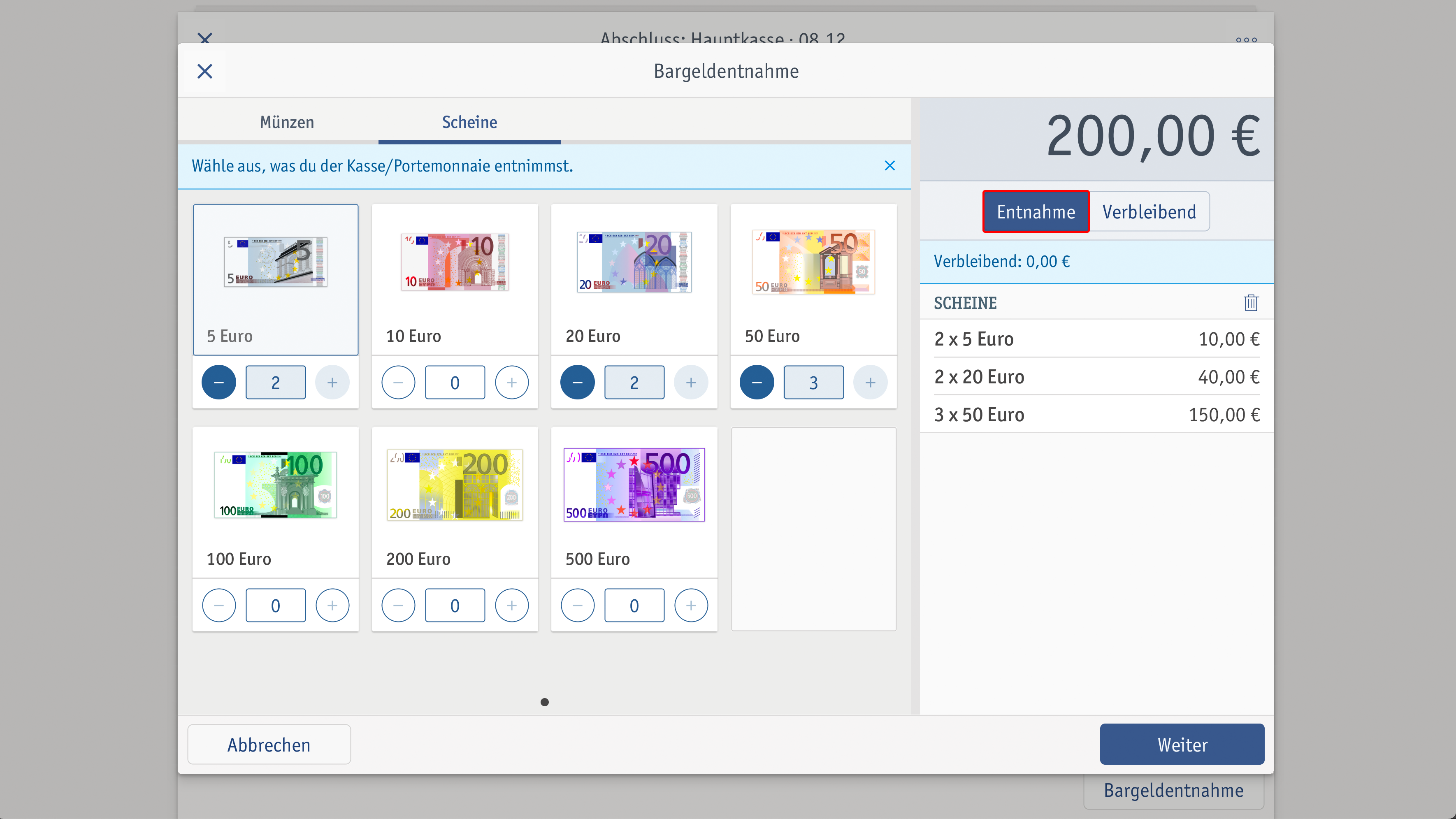 In unserem Beispiel hinterlassen wir in der Kasse 75 Euro als Wechselgeld für den nächsten Geschäftstag.
In unserem Beispiel hinterlassen wir in der Kasse 75 Euro als Wechselgeld für den nächsten Geschäftstag. - Hast du den gewünschten Entnahmebetrag oder verbleibenden Betrag definiert, tippe auf [Weiter].
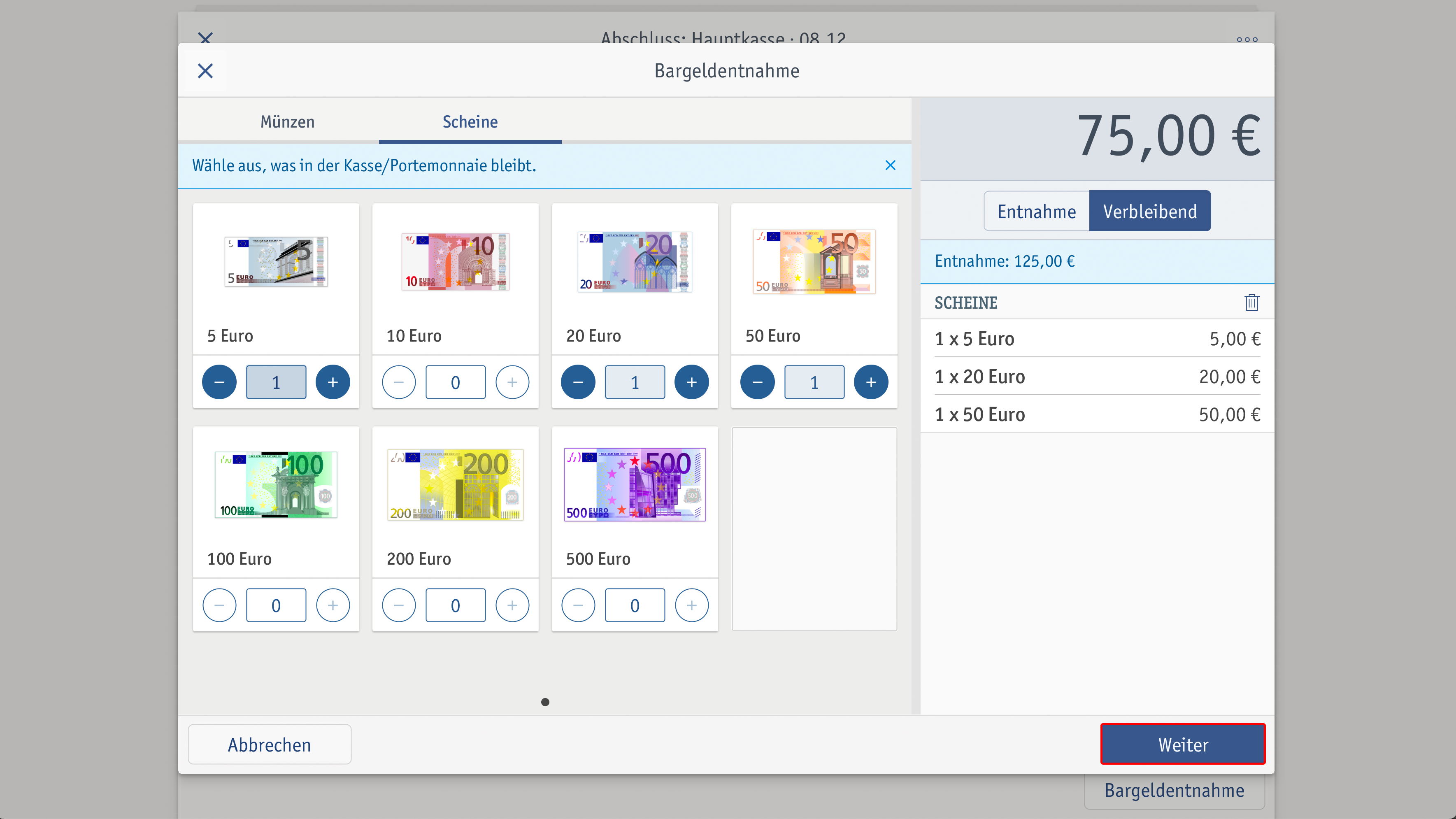 ⮕ Das Fenster Bargeldtransaktion öffnet sich.
⮕ Das Fenster Bargeldtransaktion öffnet sich. - Wähle, um welche Art von Bargeldentnahme nach Abschluss es sich handelt.
In unserem Beispiel wählen wir Bargeldentnahme.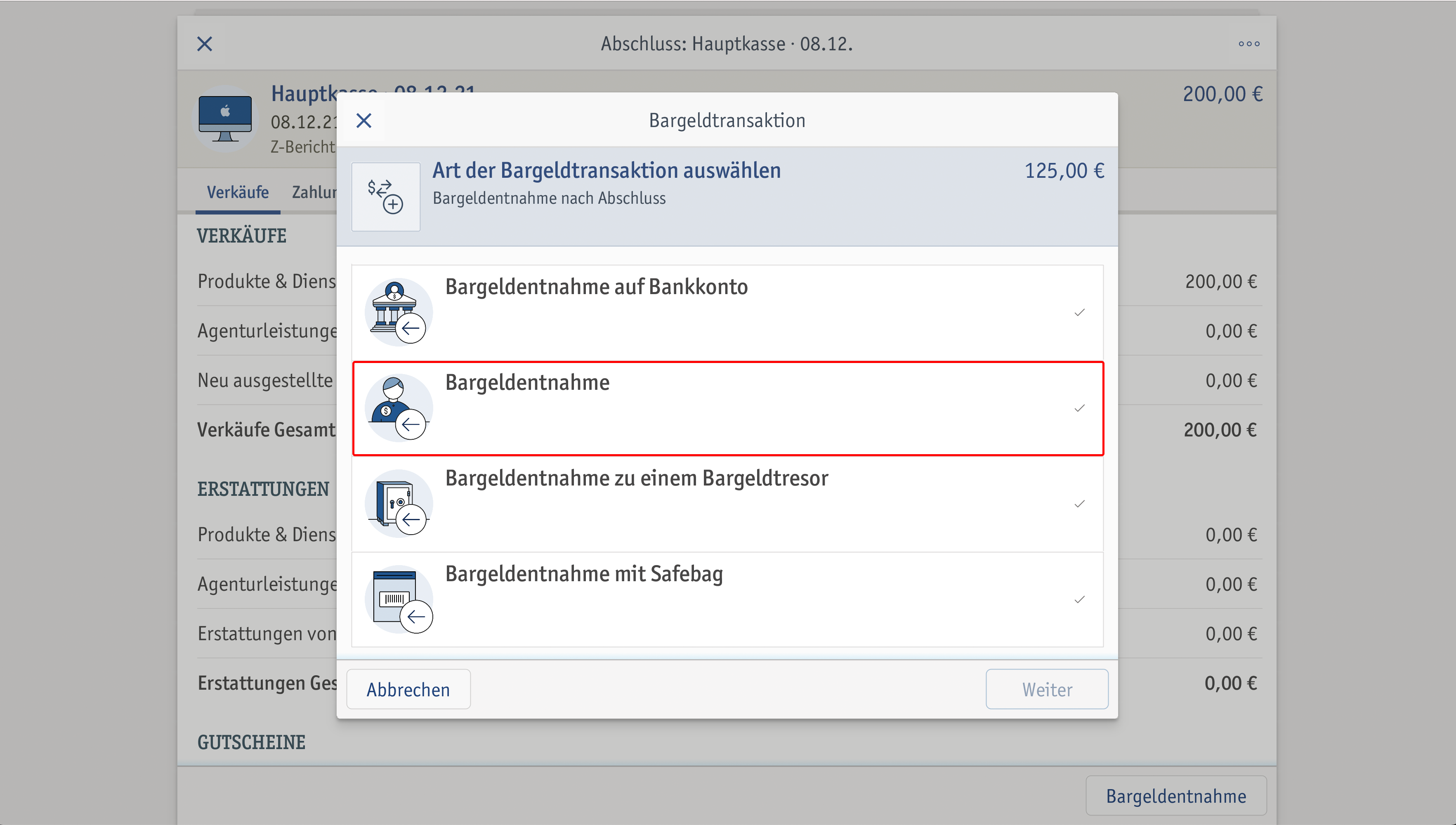 ⮕ Du hast erfolgreich eine Bargeldentnahme durchgeführt und dabei deinen Entnahme- sowie Restbetrag definiert.
⮕ Du hast erfolgreich eine Bargeldentnahme durchgeführt und dabei deinen Entnahme- sowie Restbetrag definiert.
Z-Bericht
Du kannst den Z-Bericht direkt ausdrucken. Du findest ihn außerdem nach erfolgtem Abschluss im Verlauf und kannst ihn jederzeit erneut drucken oder versenden.
- Tippe oben rechts auf
.
- Wähle [Drucken].
⮕ Das Fenster Ausgabeoptionen für den Z-Bericht öffnet sich.
- Es müssen weiter keine Berichte ausgewählt werden (also nichts weiter anhaken, sondern direkt drucken).
- Tippe auf [Bestätigen].
⮕ Der Bericht wird gedruckt.
Mitarbeiter – Schicht starten und beenden
Du bist gerade bei der Arbeit angekommen und willst direkt loslegen? In diesem How-To erfährst du, wie du deine Schicht startest und beendest, sodass deine Zeiterfassung und deine Mitarbeiterberichte immer auf dem neuesten Stand sind.
Schicht starten
- Melde dich mit deinen Anmeldedaten in enforePOS an. WICHTIG: es könnten sonst ein anderer Mitarbeiter noch aktiv sein, und deine Stunden werden dann auf dieses Konto gebucht, was du sicher nicht willst!)
- Tippe auf Schicht starten.
⮕ Deine Schicht wurde gestartet.
Schicht beenden
Du siehst im Fenster Mein Konto eine Übersicht über deine Arbeitszeiten
- Öffne das POS-Menü auf, indem du mit dem Finger vom linken Bildschirmrand nach rechts wischst.
- Tippe unter Mein Konto auf deinen Namen.
- Tippe auf [Schicht beenden].
⮕ Du hast deine Schicht beendet.
